Excel: oblicz średnią i wyklucz najwyższe i najniższe wartości
Możesz użyć poniższej formuły w programie Excel, aby obliczyć średnią wartość w zakresie, wykluczając wartości najwyższe i najniższe:
=TRIMMEAN( A2:A11 ,2/COUNT( A2:A11 ))
Ta konkretna formuła usuwa najwyższe i najniższe wartości z zakresu A2:A11 , a następnie oblicza średnią z pozostałych wartości.
Poniższy przykład pokazuje, jak zastosować tę formułę w praktyce.
Przykład: Oblicz średnią i wyklucz najwyższe i najniższe wartości w Excelu
Załóżmy, że w Excelu mamy następującą kolumnę wartości:

Załóżmy, że chcemy obliczyć średnią z zakresu A2:A11 z wyłączeniem wartości najwyższej i najniższej.
W tym celu w komórce C2 możemy wpisać następującą formułę:
=TRIMMEAN( A2:A11 ,2/COUNT( A2:A11 ))
Poniższy zrzut ekranu pokazuje, jak zastosować tę formułę w praktyce:
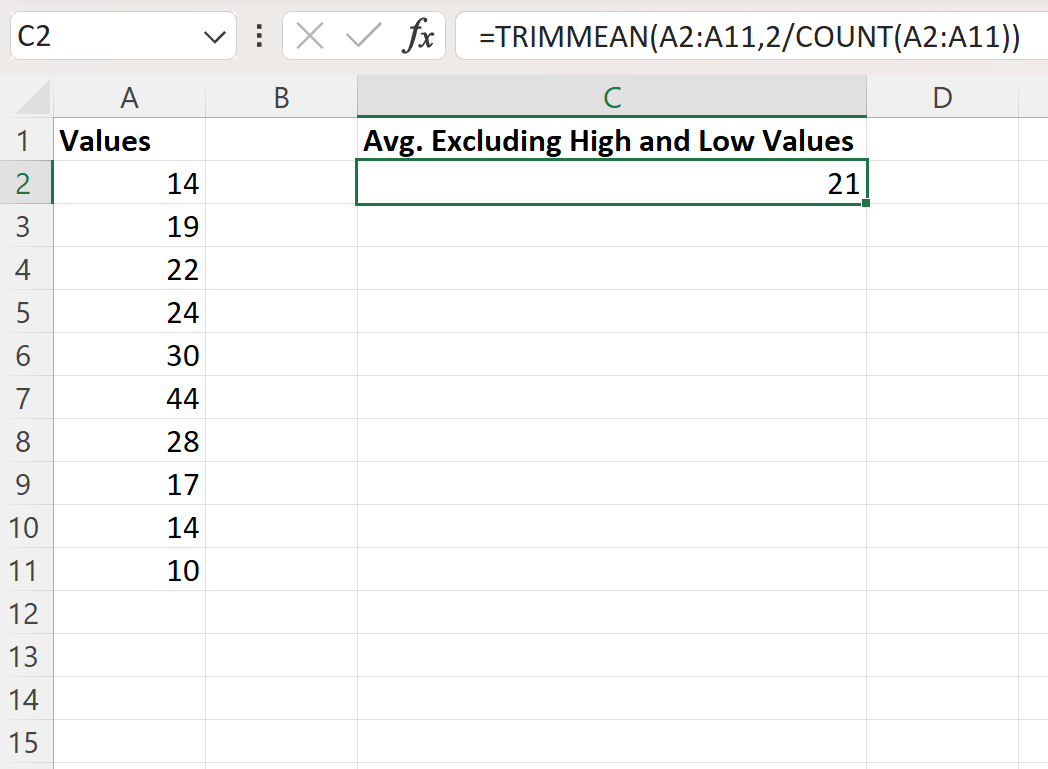
Widzimy, że średnia wartość w przedziale A2:A11 , z wyłączeniem wartości najwyższej i najniższej, wynosi 21 .
Możemy sprawdzić, czy jest to poprawne, identyfikując 10 jako najniższą wartość i 44 jako najwyższą wartość:
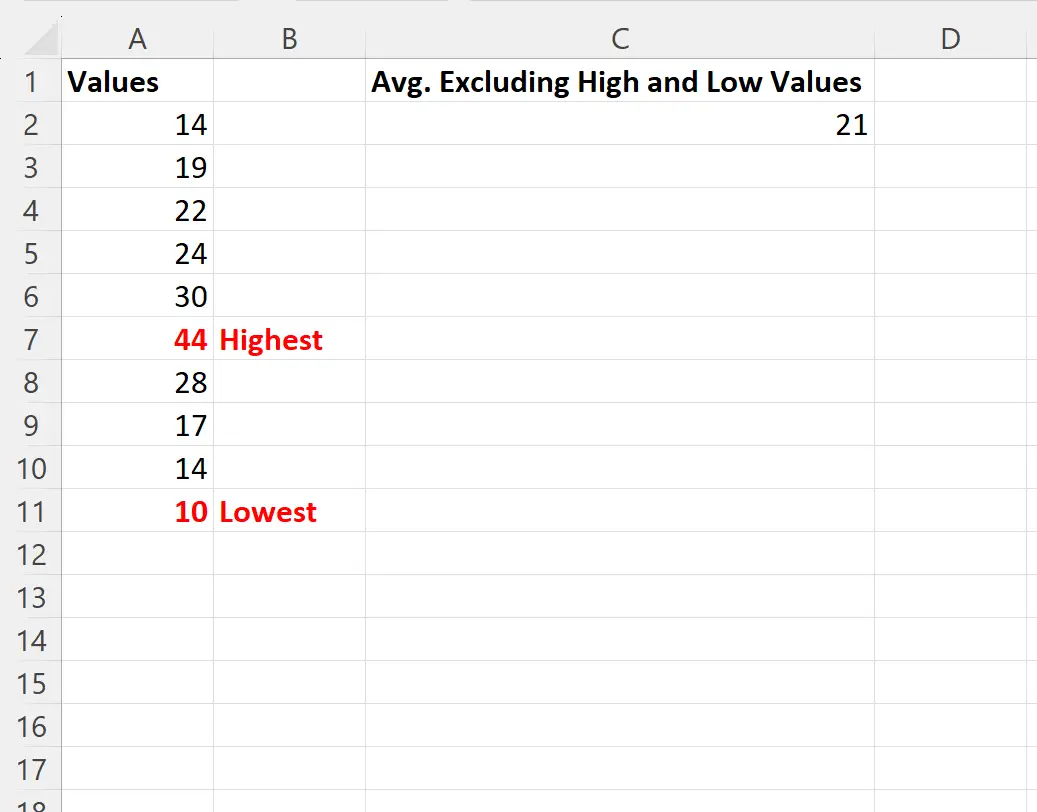
Średnią pozostałych wartości oblicza się w następujący sposób:
Średnia = (14 + 19 + 22 + 24 + 30 + 28 + 17 + 14) / 8 = 21
Odpowiada to wartości obliczonej według naszego wzoru.
Jak działa ta formuła?
Zapamiętaj wzór, którego użyliśmy do obliczenia średniej z wyłączeniem najwyższych i najniższych wartości:
=TRIMMEAN( A2:A11 ,2/COUNT( A2:A11 ))
W tej formule używana jest funkcja TRIMMEAN , która wykorzystuje następującą podstawową składnię:
PRZYTRZYMANIE(tablica, procent)
Złoto:
- array : Zakres wartości do wycięcia i średniej
- procent : procent danych do usunięcia z zakresu przed obliczeniem średniej
W tym konkretnym przykładzie używamy 2/COUNT(A2:A11) , aby poinformować program Excel o usunięciu 2/10 = 20% wszystkich wartości w zakresie.
Powoduje to, że funkcja TRIMMEAN usuwa z zakresu najniższe 10% i najwyższe 10%.
Ponieważ w przedziale znajduje się dokładnie 10 wartości, powoduje to obcięcie (tzn. „usunięcie”) najniższej i najwyższej wartości przed obliczeniem średniej.
Należy pamiętać, że ta formuła będzie działać z zakresem o dowolnym rozmiarze.
Załóżmy na przykład, że nasz zakres zawiera 20 wartości z zakresu A2:A21. Formuła 2/COUNT(A2:A21) usunie 2/20 = 10% wartości w zakresie.
Ponieważ zakres obejmuje 20 wartości, usuwa to najniższe 5% wartości (które również reprezentują tylko jedną wartość) i najwyższe 5% wartości (które również reprezentują tylko jedną wartość) przed obliczeniem średniej .
Uwaga : Pełną dokumentację funkcji TRIMMEAN można znaleźć tutaj .
Dodatkowe zasoby
Poniższe samouczki wyjaśniają, jak wykonywać inne typowe operacje w programie Excel:
Jak obliczyć średnią według daty w programie Excel
Jak obliczyć średnią według grupy w programie Excel
Jak obliczyć średnią i zignorować komórki zerowe i puste w programie Excel